Αν ψάχνετε για μια λύση για να διορθώσετε προβλήματα καθυστέρησης Discord, έχετε έρθει στο σωστό μέρος! Αφού διαβάσετε αυτό το άρθρο, θα ξέρετε ακριβώς πώς να το διορθώσετε.
9 απλές διορθώσεις που πρέπει να δοκιμάσετε:
Ίσως να μην χρειαστεί να τα δοκιμάσετε όλα. απλά προχωρήστε στη λίστα μέχρι να βρείτε αυτό που σας ταιριάζει.
- Χρησιμοποιήστε ένα VPN
- διχόνοια
Διόρθωση 1: Τερματίστε τα περιττά προγράμματα
Μία από τις πιο κοινές αιτίες του ζητήματος καθυστέρησης Discord είναι η σύγκρουση λογισμικού. Εάν εκτελείτε πολλά προγράμματα στον υπολογιστή σας, το πιθανότερο είναι ότι ένα από τα προγράμματά σας έρχεται σε διένεξη με το Discord και προκαλεί το πρόβλημα για εσάς.
Συνιστάται να απενεργοποιείτε τις περιττές διεργασίες κατά την εκτέλεση του Discord. Εδώ είναι πώς να το κάνετε:
Εάν χρησιμοποιείτε Windows 7…
ένας) Κάντε δεξί κλικ στη γραμμή εργασιών σας και επιλέξτε Εκκινήστε τη Διαχείριση εργασιών .
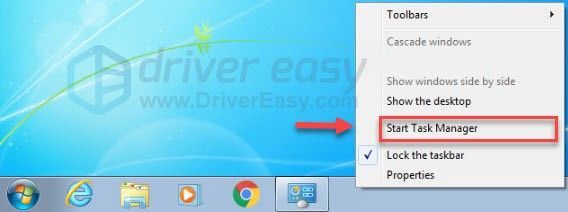
δύο) Κάντε κλικ στο Διαδικασίες αυτί. Στη συνέχεια, ελέγξτε το ρεύμα σας Χρήση CPU και μνήμης για να δείτε ποιες διαδικασίες καταναλώνουν περισσότερο τους πόρους σας.
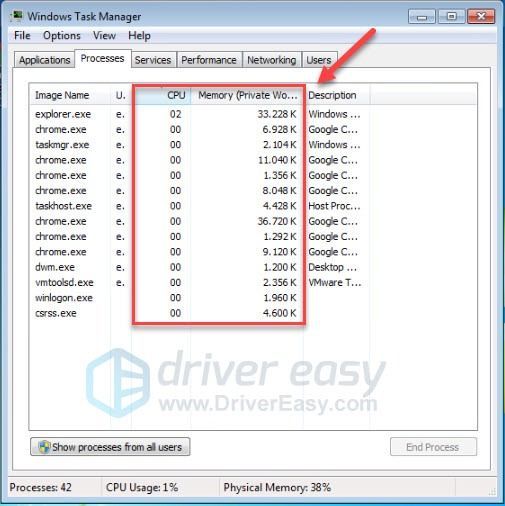
3) Κάντε δεξί κλικ στη διαδικασία που καταναλώνει πόρους και επιλέξτε Τελικό δέντρο διαδικασίας .
Μην τερματίζετε κανένα πρόγραμμα με το οποίο δεν είστε εξοικειωμένοι. Μπορεί να είναι κρίσιμο για τη λειτουργία του υπολογιστή σας.
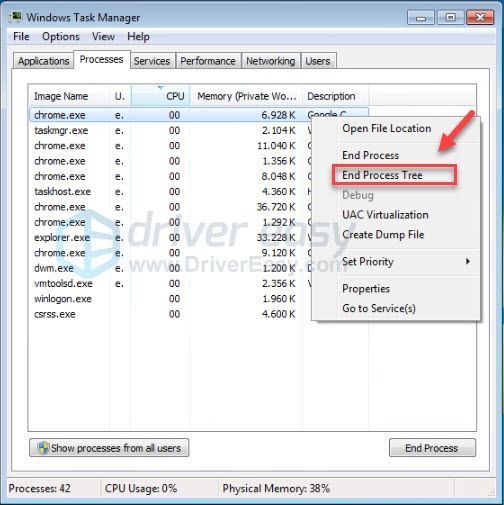
Δοκιμάστε να επανεκκινήσετε το παιχνίδι σας για να δείτε αν αυτό έχει επιλύσει το πρόβλημά σας. Εάν αυτό δεν βοήθησε, δοκιμάστε Διορθώστε 2 .
Εάν χρησιμοποιείτε Windows 8 ή 10…
ένας) Κάντε δεξί κλικ στη γραμμή εργασιών σας και επιλέξτε Διαχειριστής εργασιών .

δύο) Ελέγξτε το ρεύμα σας Χρήση CPU και μνήμης για να δείτε ποιες διαδικασίες καταναλώνουν περισσότερο τους πόρους σας.
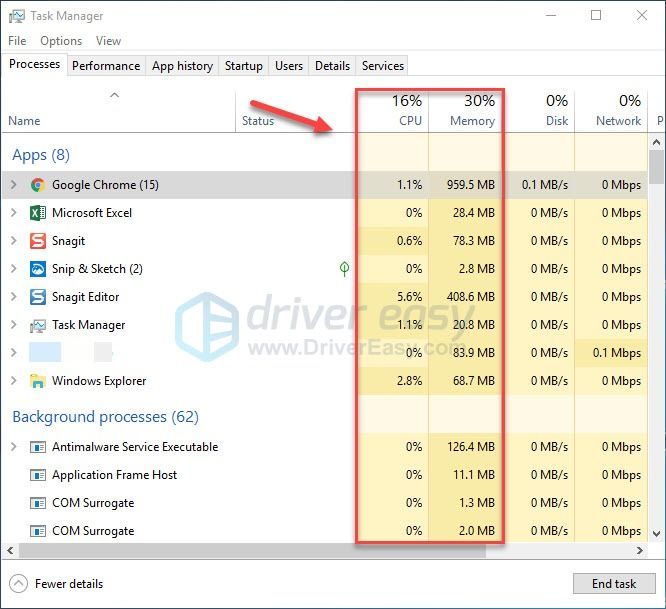
3) Κάντε δεξί κλικ στη διαδικασία που καταναλώνει πόρους και επιλέξτε Τέλος εργασίας .
Μην τερματίζετε κανένα πρόγραμμα με το οποίο δεν είστε εξοικειωμένοι. Μπορεί να είναι κρίσιμο για τη λειτουργία του υπολογιστή σας.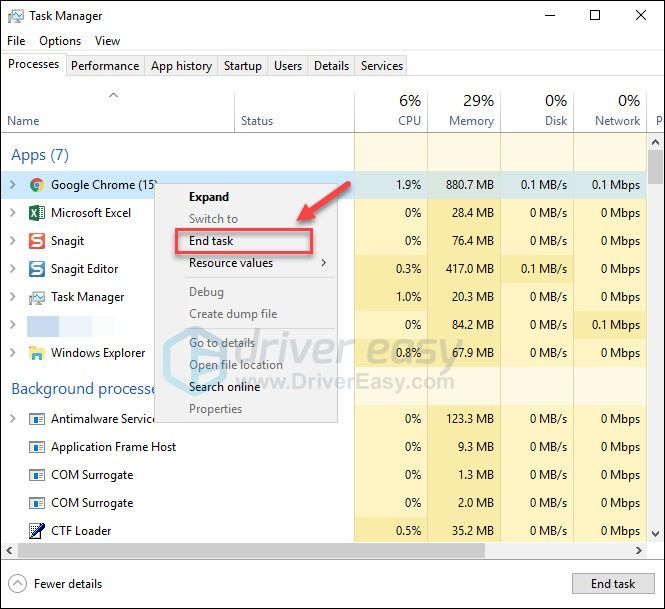
Επανεκκινήστε το Discord για να δείτε αν λειτουργεί σωστά τώρα. Εάν όχι, διαβάστε και ελέγξτε την επόμενη επιδιόρθωση.
Επιδιόρθωση 2: Απενεργοποιήστε/ενεργοποιήστε την επιτάχυνση υλικού
Συνήθως, όταν εκτελείτε μια εφαρμογή, χρησιμοποιεί την τυπική CPU στον υπολογιστή σας. Εάν εκτελείτε μια βαριά εργασία, όπως η κοινή χρήση της οθόνης σας ή η ροή παιχνιδιών από το Discord, η εφαρμογή σας θα χρησιμοποιήσει άλλα στοιχεία υλικού στον υπολογιστή σας για να λειτουργεί πιο αποτελεσματικά.
Εάν διαθέτετε καλό υλικό, η ενεργοποίηση του Hardware Acceleration θα έχει ως αποτέλεσμα καλύτερη απόδοση της εφαρμογής σας. Ωστόσο, εάν το υλικό σας είναι αδύναμο, αυτή η δυνατότητα μπορεί να σας δημιουργήσει προβλήματα.
Για να δείτε εάν η δυνατότητα επιτάχυνσης υλικού είναι η αιτία του προβλήματός σας, δοκιμάστε να ενεργοποιήσετε την Επιτάχυνση υλικού στο Discord εάν είναι απενεργοποιημένη ή το αντίστροφο. Εδώ είναι πώς να το κάνετε:
1) Εκτελέστε το Discord και, στη συνέχεια, κάντε κλικ στο Ρυθμίσεις εικονίδιο .
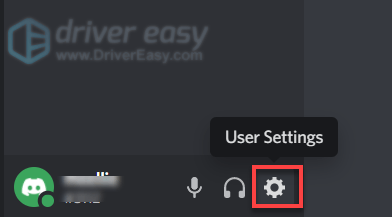
2) Κάντε κλικ Προχωρημένος , εάν το Hardware Acceleration είναι ενεργοποιημένο, απενεργοποιήστε το ή το αντίστροφο.
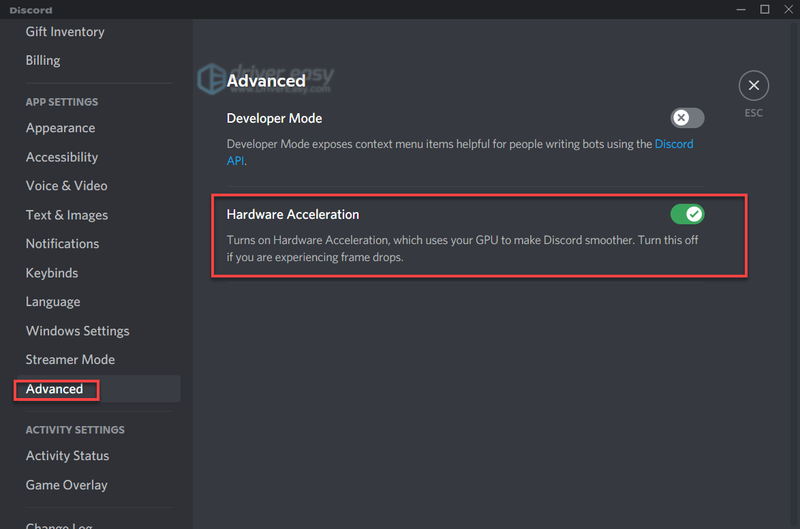
3) Ανοίξτε ξανά το Discord για να δείτε εάν αυτό έχει επιλύσει το πρόβλημά σας.
Εάν το πρόβλημά σας εξακολουθεί να υπάρχει, μην ανησυχείτε. Υπάρχουν ακόμα 7 επιδιορθώσεις που πρέπει να δοκιμάσετε.
Διόρθωση 3: Ενημερώστε το πρόγραμμα οδήγησης γραφικών
Η ενημέρωση του προγράμματος οδήγησης γραφικών σας είναι ένας άλλος τρόπος για να συμπιέσετε επιπλέον απόδοση από το σύστημά σας και να αποφύγετε την καθυστέρηση. Διατηρεί την κάρτα γραφικών σας να λειτουργεί άψογα με νέα λειτουργικά συστήματα και εφαρμογές.
Μπορείτε να ενημερώσετε το πρόγραμμα οδήγησης γραφικών σας με μη αυτόματο τρόπο μεταβαίνοντας στον ιστότοπο υποστήριξης του κατασκευαστή της κάρτας γραφικών σας, όπως π.χ Nvidia και AMD , αναζητώντας το πιο πρόσφατο πρόγραμμα οδήγησης που ταιριάζει με τη μονάδα σας. Ή μπορείτε να ενημερώσετε το πρόγραμμα οδήγησης γραφικών σας με δύο μόνο κλικ Driver Easy .
Το Driver Easy θα αναγνωρίσει αυτόματα το σύστημά σας και θα βρει το σωστό πρόγραμμα οδήγησης για αυτό.
1) Λήψη και εγκαταστήστε το Driver Easy.
δύο) Εκτελέστε το Driver Easy και κάντε κλικ στο Σάρωση τώρα κουμπί. Το Driver Easy θα σαρώσει τον υπολογιστή σας και θα εντοπίσει τυχόν προβλήματα προγραμμάτων οδήγησης.
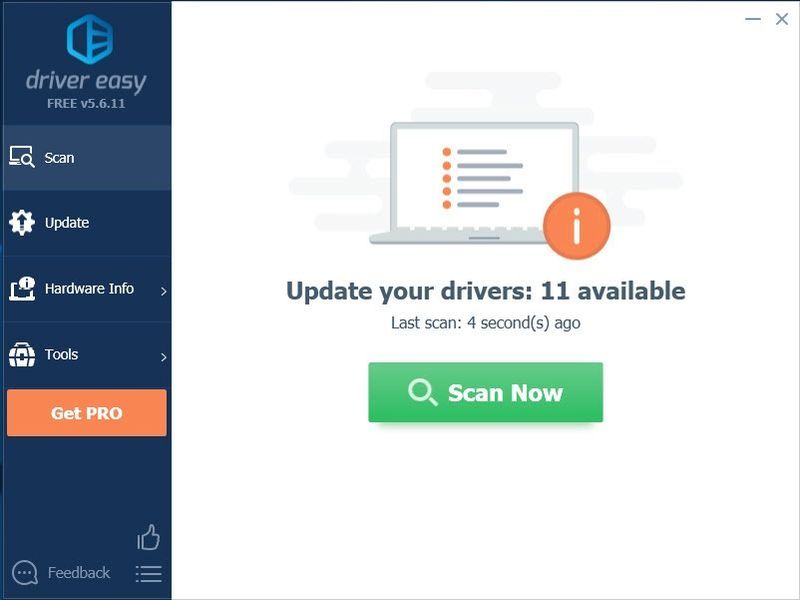
3) Κάντε κλικ στο Κουμπί ενημέρωσης δίπλα στο πρόγραμμα οδήγησης γραφικών για αυτόματη λήψη της σωστής έκδοσης αυτού του προγράμματος οδήγησης και, στη συνέχεια, μπορείτε να το εγκαταστήσετε χειροκίνητα (μπορείτε να το κάνετε αυτό με τη ΔΩΡΕΑΝ έκδοση).
Ή κάντε κλικ Ενημέρωση όλων για αυτόματη λήψη και εγκατάσταση της σωστής έκδοσης του όλα τα προγράμματα οδήγησης που λείπουν ή δεν είναι ενημερωμένα στο σύστημά σας (αυτό απαιτεί το Pro έκδοση – που συνοδεύει πλήρης υποστήριξη και εγγύηση επιστροφής χρημάτων 30 ημερών ).
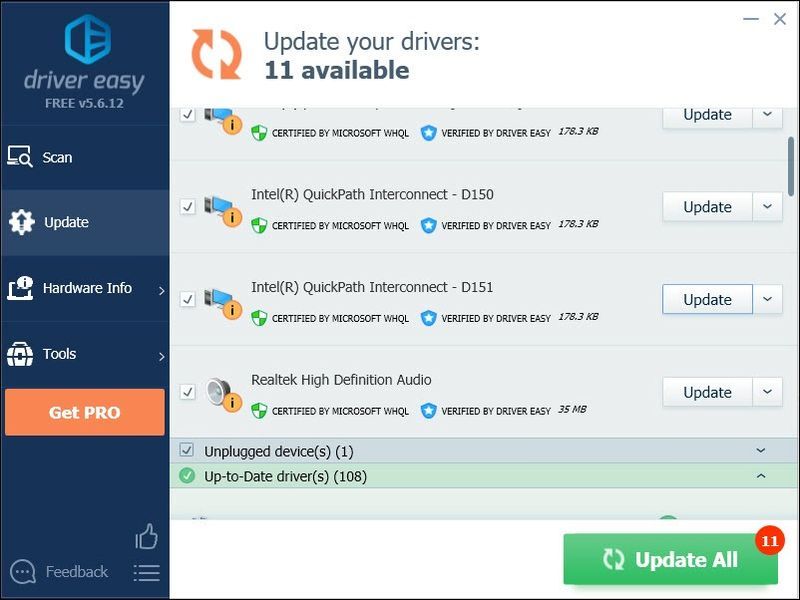
Μπορείτε να το κάνετε δωρεάν αν θέλετε, αλλά είναι εν μέρει χειροκίνητο.
Η Pro έκδοση του Driver Easy έρχεται με πλήρη τεχνική υποστήριξη.Εάν χρειάζεστε βοήθεια, επικοινωνήστε Η ομάδα υποστήριξης του Driver Easy στο support@drivereasy.com .
4) Κάντε επανεκκίνηση του Discord για να δείτε αν λειτουργεί σωστά τώρα.
Εάν το πρόβλημά σας παραμένει, προχωρήστε στην επόμενη επιδιόρθωση παρακάτω.
Επιδιόρθωση 4: Διαγραφή αρχείων προσωρινής μνήμης Discord
Η συσσώρευση πολλών αρχείων προσωρινής μνήμης και cookie στον υπολογιστή σας μπορεί επίσης να κάνει το Discord καθυστερημένο. Για να δείτε αν αυτό είναι το πρόβλημα για εσάς, δοκιμάστε να διαγράψετε τα αρχεία προσωρινής μνήμης Discord. Να πώς:
ένας) Έξοδος από το Discord.
δύο) Στο πληκτρολόγιό σας, πατήστε το Κλειδί με το λογότυπο των Windows και R ταυτόχρονα για να ανοίξετε το παράθυρο διαλόγου Εκτέλεση.
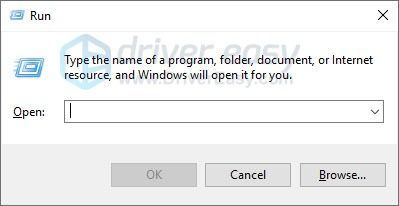
3) Τύπος %APPDATA%/Discord/Cache και πατήστε Εισαγω στο πληκτρολόγιό σας.
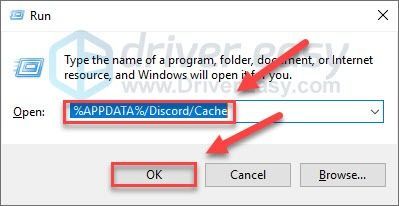
4) Στο πληκτρολόγιό σας, πατήστε το Πλήκτρο Ctrl και ΠΡΟΣ ΤΟ για να επισημάνετε όλα τα αρχεία.
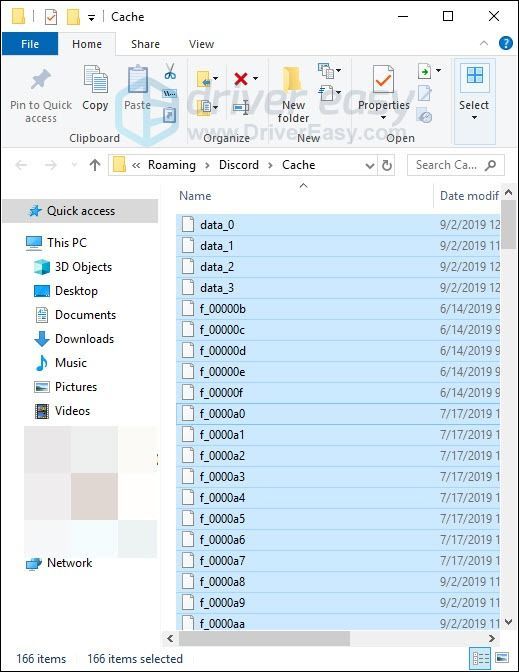
4) Πάτα το του κλειδιού στο πληκτρολόγιό σας για να διαγράψετε όλα τα επιλεγμένα αρχεία.
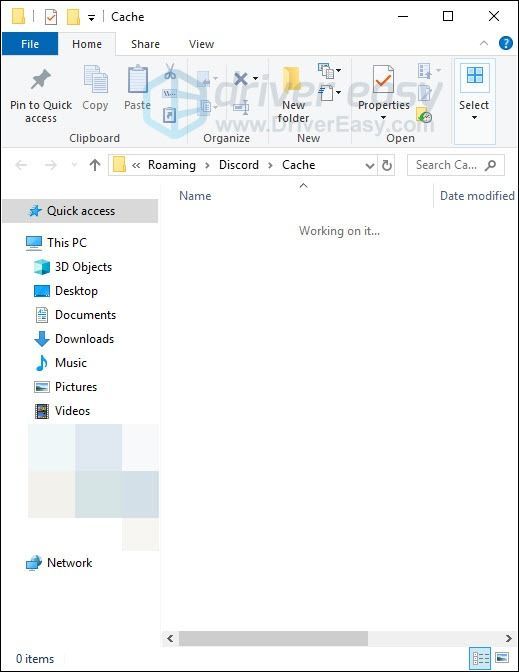
5) Επανεκκινήστε το Discord για να ελέγξετε αν αυτό βοήθησε.
Εάν το πρόβλημά σας εξακολουθεί να υπάρχει, προχωρήστε στην επιδιόρθωση, παρακάτω.
Διόρθωση 5: Αλλάξτε τις ρυθμίσεις ισχύος
Το σχέδιο παροχής ενέργειας σε όλους τους υπολογιστές έχει οριστεί σε Ισορροπημένο από προεπιλογή για εξοικονόμηση περισσότερης ενέργειας, επομένως ο υπολογιστής σας μερικές φορές θα επιβραδύνει για εξοικονόμηση ενέργειας. Αυτός μπορεί να είναι ο λόγος για τον οποίο το Discord αρχίζει να καθυστερεί. Ακολουθήστε τις παρακάτω οδηγίες για να δείτε πώς να το διορθώσετε:
ένας) Στο πληκτρολόγιό σας, πατήστε το Λογότυπο των Windows κλειδί και τύπος έλεγχος . Στη συνέχεια, κάντε κλικ Πίνακας Ελέγχου .
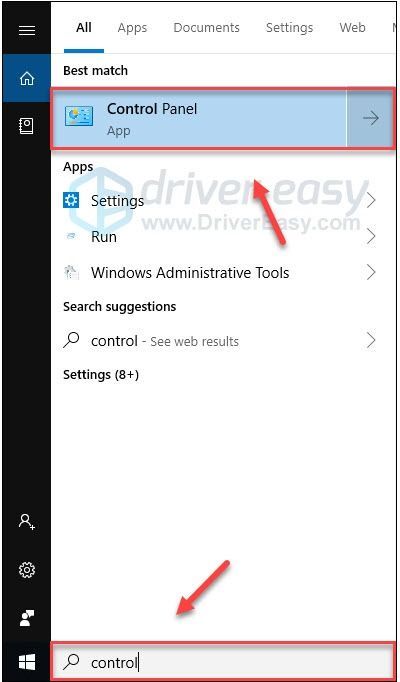
δύο) Κάτω από Προβολή από, Κάντε κλικ Μεγάλα εικονίδια .
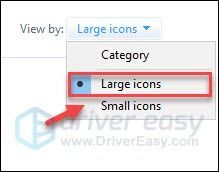
3) Επιλέγω Επιλογές ενέργειας.
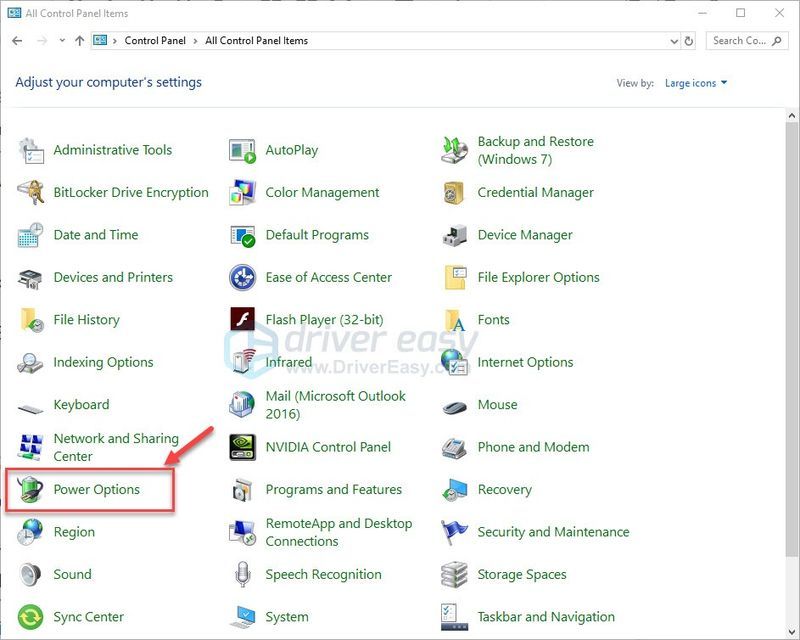
4) Επιλέγω Υψηλή απόδοση .
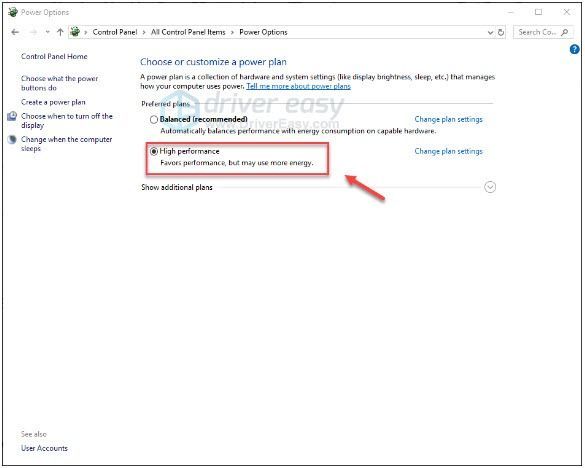
5) Επανεκκινήστε τον υπολογιστή σας και το Discord για να ελέγξετε το πρόβλημά σας.
Το Discord θα πρέπει να μπορεί να λειτουργεί ομαλά με καθυστερήσεις. Εάν όχι, δοκιμάστε την επιδιόρθωση, παρακάτω.
Διόρθωση 6: Επαναφορά ρυθμίσεων φωνής Discord
Οι ακατάλληλες ρυθμίσεις φωνής μπορούν επίσης να προκαλέσουν την αποτυχία του Discord. Εάν έχετε αλλάξει πρόσφατα κάποιες ρυθμίσεις στο Discord, δοκιμάστε να το επαναφέρετε στις προεπιλογές. Ακολουθήστε τις παρακάτω οδηγίες:
ένας) Εκτελέστε το Discord και, στη συνέχεια, κάντε κλικ στο Ρυθμίσεις εικονίδιο .
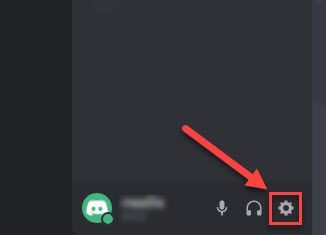
δύο) Κάντε κλικ Φωνή & Βίντεο , τότε Επαναφορά ρυθμίσεων φωνής .
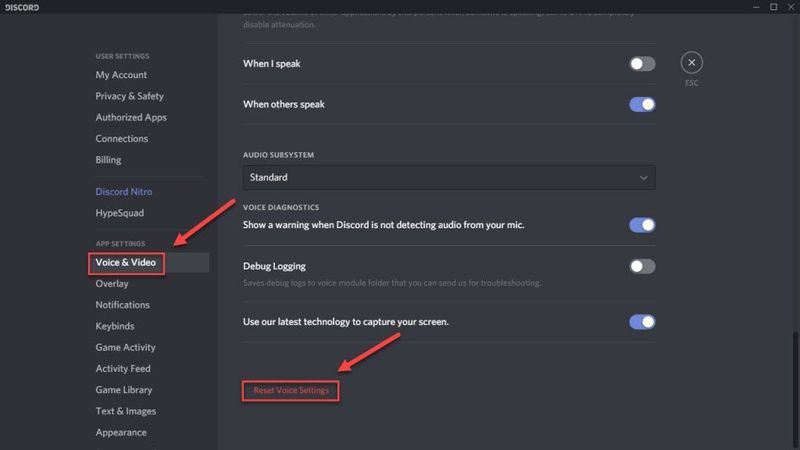
3) Κάντε κλικ εντάξει .
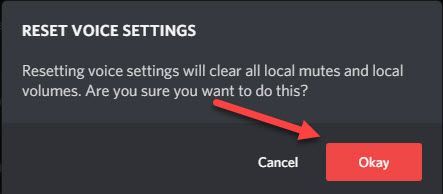
4) Δοκιμάστε να μοιραστείτε ξανά την οθόνη σας για να δοκιμάσετε το πρόβλημά σας.
Ελπίζω να διορθώθηκε το πρόβλημα της καθυστέρησης. Εάν όχι, προχωρήστε και ελέγξτε την επιδιόρθωση, παρακάτω.
Διόρθωση 7: Ενημέρωση Discord
Αν και μια παρωχημένη έκδοση δεν μοιάζει με τον λόγο για τον οποίο το Discord σας καθυστερεί τυχαία, θα πρέπει να αποκλείσετε την πιθανότητα. Εδώ είναι πώς να το κάνετε:
ένας) Στο πληκτρολόγιό σας, πατήστε το Λογότυπο των Windows κλειδί και R ταυτόχρονα για να ανοίξετε το παράθυρο διαλόγου Εκτέλεση
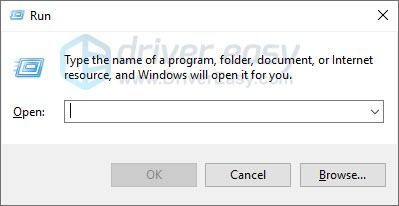
δύο) Τύπος % localappdata% και κάντε κλικ Εντάξει .
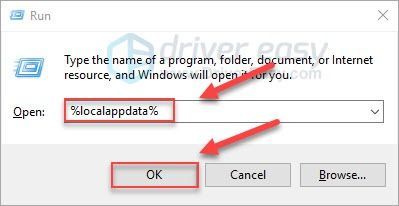
3) Διπλό κλικ Διχόνοια .
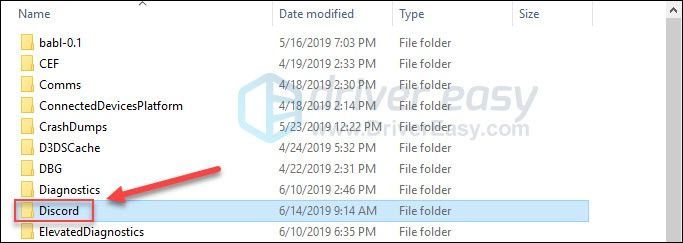
4) Διπλό κλικ Update.exe και περιμένετε να ολοκληρωθεί η διαδικασία ενημέρωσης.
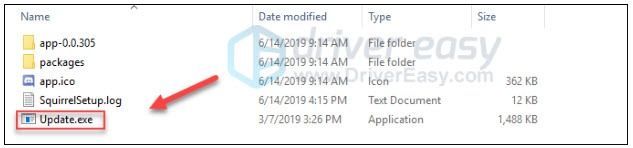
Μετά την ενημέρωση, επανεκκινήστε το Discord για να δοκιμάσετε το πρόβλημά σας. Εάν το Discord εξακολουθεί να υστερεί, τότε προχωρήστε με την επόμενη διόρθωση.
Διόρθωση 8: Επανεγκαταστήστε το Discord
Εάν καμία από τις παραπάνω επιδιορθώσεις δεν λειτούργησε για εσάς, το πρόβλημά σας μπορεί να οφείλεται σε κατεστραμμένα ή κατεστραμμένα αρχεία Discord. Σε αυτήν την περίπτωση, η επανεγκατάσταση του Discord είναι πολύ πιθανό η λύση στο πρόβλημά σας. Ακολουθήστε τις παρακάτω οδηγίες:
ένας) Στο πληκτρολόγιό σας, πατήστε το Λογότυπο των Windows κλειδί. Στη συνέχεια, πληκτρολογήστε έλεγχος και κάντε κλικ Ταμπλό .
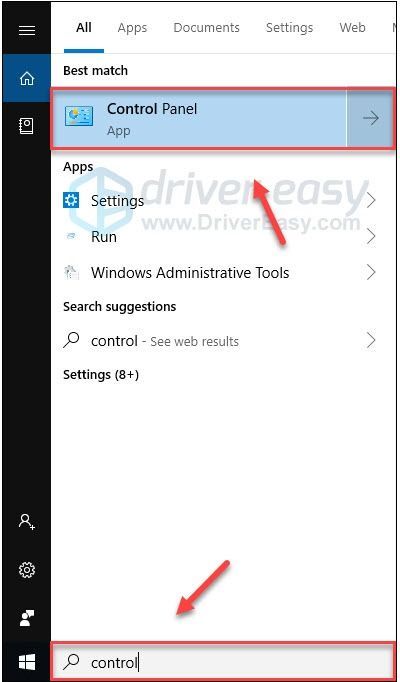
δύο) Κάτω από Προβολή από , Κάντε κλικ Κατηγορία και μετά επιλέξτε Απεγκαταστήστε ένα πρόγραμμα .
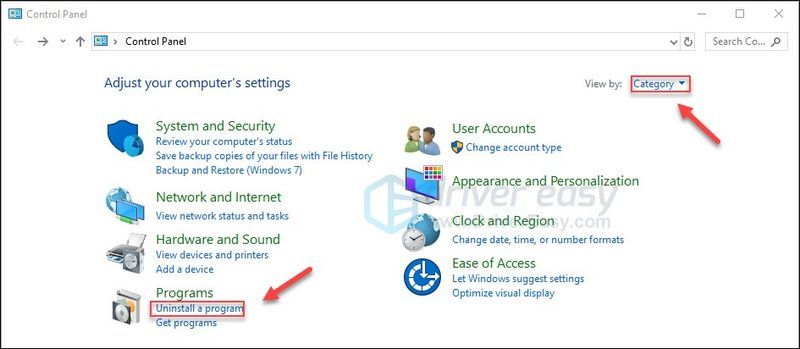
3) Κάντε δεξί κλικ Διχόνοια και κάντε κλικ Απεγκατάσταση .
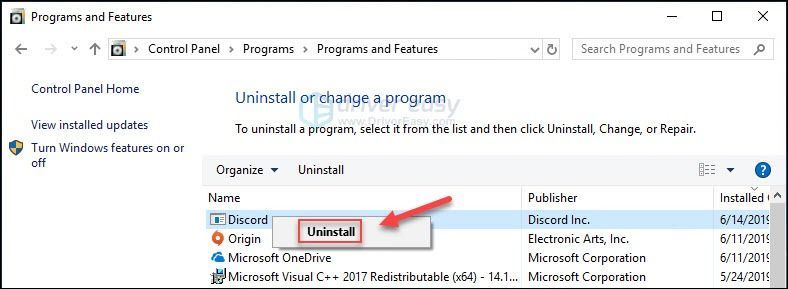
4) Λήψη και εγκατάσταση Διχόνοια .
Διόρθωση 9: Χρησιμοποιήστε ένα VPN
Η ροή μπορεί να καταλαμβάνει πολύ εύρος ζώνης. Για να αποφευχθεί η συμφόρηση δικτύου, ο πάροχος υπηρεσιών διαδικτύου (ISP) μπορεί να περιορίσει την ταχύτητα της σύνδεσής σας για να εξισορροπήσει όλες τις συνδέσεις – και εργαλεία όπως τα VPN (γνωστά και ως Εικονικά Ιδιωτικά Δίκτυα) μπορούν να σας βοηθήσουν να το παρακάμψετε εύκολα!
Το VPN είναι ένα εργαλείο που κρυπτογραφεί τα δεδομένα σας, ώστε να μπορείτε να κρατάτε τη δραστηριότητά σας στο Διαδίκτυο κρυφή από τον ISP σας. Σας επιτρέπει να παρακάμπτετε τους αποκλεισμούς στραγγαλισμού και λογοκρισίας του δικτύου, ώστε να έχετε καλύτερη πρόσβαση στην υπηρεσία ροής και να αποφύγετε κοινά προβλήματα ροής, όπως αργή φόρτωση, παγωμένη ή προσωρινή αποθήκευση βίντεο.
Εάν δεν είστε σίγουροι ποιο VPN να επιλέξετε, σας προτείνουμε NordVPN και Surfshark . Και οι δύο είναι γρήγορες και φθηνές και – το πιο σημαντικό – θα κρατήσουν κρυφή τη διεύθυνση IP σας.
Θα σας δείξουμε πώς να χρησιμοποιήσετε NordVPN για να αποκρύψετε τη διεύθυνση IP σας σε αυτό το σεμινάριο, αλλά άλλες υπηρεσίες VPN λειτουργούν σχεδόν με τον ίδιο τρόπο.
ένας) Κατεβάστε το NordVPN και εγκαταστήστε το στη συσκευή σας.
2) Συνδεθείτε στον λογαριασμό σας. Εάν δεν έχετε λογαριασμό, ακολουθήστε τις οδηγίες που εμφανίζονται στην οθόνη για να δημιουργήσετε έναν.
3) Κάντε κλικ στο Γρήγορη σύνδεση , τότε η εφαρμογή θα επιλέξει αυτόματα έναν διακομιστή που σας ταιριάζει καλύτερα.
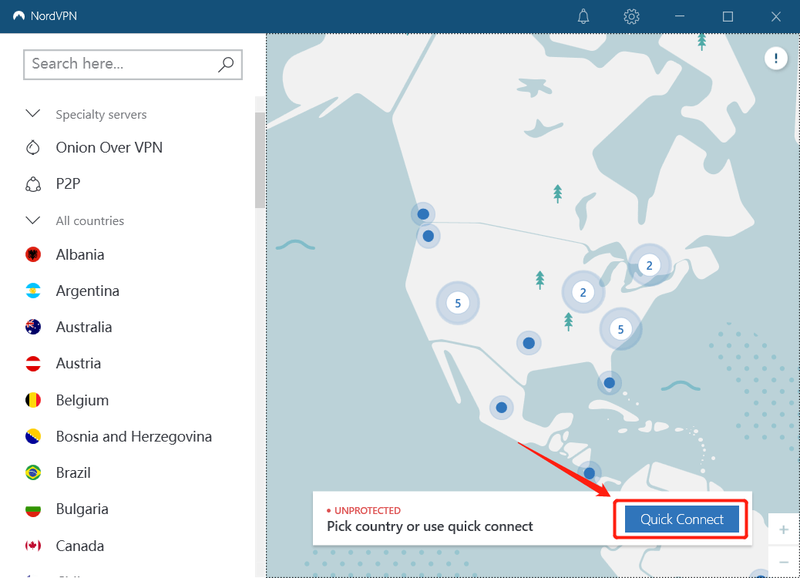
4) Ανοίξτε το Discord για να δείτε αν το πρόβλημα εξακολουθεί να υπάρχει.
Ας ελπίσουμε ότι μια από τις παραπάνω επιδιορθώσεις βοήθησε στην επίλυση του προβλήματός σας. Μη διστάσετε να αφήσετε ένα σχόλιο παρακάτω εάν έχετε οποιεσδήποτε ερωτήσεις και προτάσεις.
![Πώς να εκκινήσετε τα Windows 10 σε ασφαλή λειτουργία [Λεπτομερή βήματα]](https://letmeknow.ch/img/other/83/comment-d-marrer-windows-10-en-mode-sans-chec.jpg)

![[SOLVED] COD: Black Ops Cold War Error Code 80070057](https://letmeknow.ch/img/program-issues/55/cod-black-ops-cold-war-error-code-80070057.jpg)



